Linux命令行进阶秘籍:从菜鸟到高手的50个实用技巧
发布时间: 2024-12-10 00:33:03 阅读量: 20 订阅数: 19 

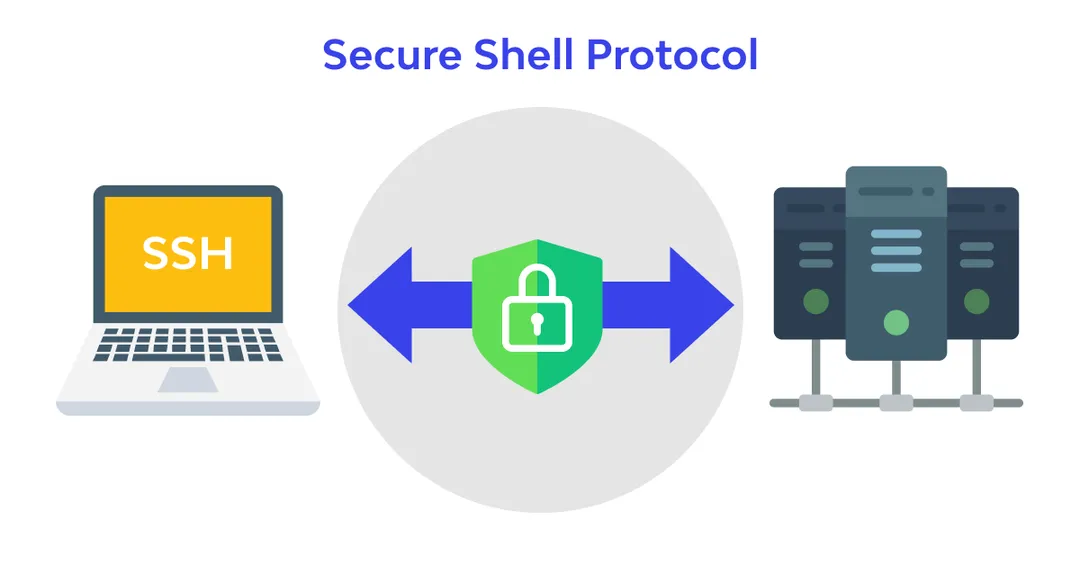
# 1. Linux命令行概览与环境设置
在深入探索Linux系统管理的世界之前,掌握命令行的基础知识至关重要。本章旨在为读者提供Linux命令行的概览,并指导如何配置一个高效的工作环境。
## 理解命令行基础
Linux命令行,又称为终端或shell,是操作系统与用户交互的主要方式。基本的命令行结构如下所示:
```bash
username@hostname:~$
```
其中,`username`代表当前登录的用户,`hostname`是运行shell的主机名,`~`表示用户的家目录,`$`是普通用户提示符,而超级用户(root)提示符为`#`。
## 环境设置
配置工作环境通常涉及调整shell的配置文件。不同的shell(如bash, zsh)拥有各自的配置文件,例如bash的`.bashrc`和`.bash_profile`。要设置别名(alias)来简化常用命令的输入,可以在`.bashrc`文件中添加如下行:
```bash
alias ll='ls -al'
```
上述代码为`ls -al`命令设置了一个别名`ll`,使得每次输入`ll`即可显示当前目录下的所有文件和目录的详细列表。
## 导航与文件操作
初学者需熟悉基本的文件和目录操作命令,如`cd`用于切换目录,`pwd`显示当前目录路径,`ls`列出目录内容,以及`mkdir`创建新目录。
```bash
cd /path/to/directory # 切换到指定目录
pwd # 显示当前工作目录路径
ls # 列出目录内容
mkdir new_directory # 创建新目录
```
通过这些基础命令,用户可以在Linux文件系统中自由导航,并执行简单的文件管理任务。这是深入学习Linux系统管理的起点。
# 2. Linux文件与目录管理技巧
### 2.1 文件搜索与定位
#### 2.1.1 使用find和locate查找文件
Linux系统中,find命令是功能强大的文件查找工具,而locate则通过预先建立的数据库来快速定位文件。两者各有优势,find命令提供了更多的搜索选项和灵活性,而locate则在速度上有明显优势。
下面给出一个find命令的示例,并进行详细解读:
```bash
find / -name "httpd.conf" 2>/dev/null
```
- `/` 指定了从根目录 `/` 开始查找。
- `-name "httpd.conf"` 表示搜索所有名为 `httpd.conf` 的文件。
- `2>/dev/null` 是将错误信息重定向到 `/dev/null`(即忽略错误信息),这样可以避免因为权限问题导致的大量无关错误信息输出。
这个命令在大多数情况下用来查找系统级的配置文件,比如在配置Web服务器时,我们需要找到Apache的配置文件 `httpd.conf`。
#### 2.1.2 利用grep进行文本搜索
grep命令是一种强大的文本搜索工具,它能够使用正则表达式搜索文本,并把匹配行打印出来。
下面举例展示如何使用grep搜索包含特定内容的文件:
```bash
grep "error" /var/log/httpd/error_log
```
- `error` 是我们想要搜索的字符串。
- `/var/log/httpd/error_log` 是Apache Web服务器的错误日志文件路径。
该命令会搜索 `error_log` 文件中所有包含 "error" 字符串的行,并将结果输出到屏幕上。这对于快速定位日志中的错误信息非常有用。
### 2.2 权限控制与安全
#### 2.2.1 文件和目录的权限管理
Linux使用一套基于角色的访问控制(RBAC)模型,通过用户、用户组、以及其它用户来管理文件和目录的权限。
权限管理的基本命令是chmod,下面是一个示例:
```bash
chmod 755 filename
```
- `755` 是八进制数,分别对应文件所有者、所属组和其他用户的权限。具体来说,7代表所有者拥有读(4)、写(2)和执行(1)的权限,5代表组用户和其他用户拥有读(4)和执行(1)权限。
这个命令通常用于使文件具有广泛的可执行权限,但又限制组用户和其他用户的写权限。在共享资源时,这可以防止意外的文件修改。
#### 2.2.2 使用ACL进行高级权限控制
对于更复杂的权限需求,可以使用访问控制列表(ACL),它允许您为单个用户或用户组设置文件的访问权限。
以下是一个使用ACL的示例:
```bash
setfacl -m u:username:rw filename
```
- `setfacl` 是设置ACL的命令。
- `-m` 选项表示修改。
- `u:username:rw` 表示为用户 `username` 设置读写权限。
- `filename` 是要设置ACL的文件。
执行该命令后,用户 `username` 将获得 `filename` 文件的读写权限,而不影响其他用户。
### 2.3 链接和文件系统操作
#### 2.3.1 硬链接与软链接的区别和使用
硬链接(Hard Link)和软链接(Symbolic Link,又称符号链接)是Linux中创建链接文件的两种方式。它们在外观和行为上相似,但有本质区别。
硬链接:
```bash
ln file hardlink
```
- `file` 是原始文件的名称。
- `hardlink` 是创建的硬链接文件的名称。
硬链接和原始文件实际上指向磁盘上的同一个文件。这意味着硬链接无法跨越文件系统,因为不同的文件系统会使用不同的文件索引节点编号。
软链接:
```bash
ln -s file softlink
```
- `-s` 表示创建符号链接。
- `softlink` 是创建的软链接文件的名称。
软链接实际上是一个特殊类型的文件,其中存储了原始文件的路径。软链接可以跨文件系统使用,但如果原始文件被移动或删除,软链接会变得无效。
#### 2.3.2 文件系统的挂载与卸载
在Linux中,通过挂载(mount)和卸载(umount)来管理文件系统。
挂载文件系统示例:
```bash
mount /dev/sdb1 /mnt/newdisk
```
- `/dev/sdb1` 是要挂载的设备文件。
- `/mnt/newdisk` 是挂载点,即设备文件在目录树中的位置。
执行此命令后,`/dev/sdb1` 设备上的文件系统被挂载到 `/mnt/newdisk`,用户就可以访问该设备上的数据了。
卸载文件系统示例:
```bash
umount /mnt/newdisk
```
- `/mnt/newdisk` 是之前挂载的文件系统位置。
在卸载文件系统之前,确保没有用户或进程正在使用该文件系统,否则umount操作会失败。
以下是使用Mermaid流程图表示文件搜索与定位和权限控制与安全的操作:
```mermaid
graph TD
A[开始查找文件] --> B[使用find命令]
B --> C[指定搜索路径和模式]
C --> D{是否找到文件}
D -->|是| E[输出文件路径]
D -->|否| F[返回未找到信息]
G[开始设置文件权限] --> H[使用chmod命令]
H --> I[指定权限数字]
I --> J{检查权限是否设置成功}
J -->|是| K[权限设置完成]
J -->|否| L[返回错误信息]
```
在进行文件搜索与定位时,从指定路径和搜索模式开始,最后输出找到的文件或提示未找到。对于权限设置,从选择chmod命令和权限数字开始,执行后检查是否成功,并给出相应的反馈。
# 3. Linux文本处理与分析
在Linux系统中,文本处理是一项非常重要的技能。从简单的文本文件编辑到复杂的日志分析,都离不开文本处理工具的应用。本章将深入探讨文本处理的各个方面,包括文本编辑、流处理与管道技术以及文本分析与统计。
## 3.1 文本编辑工具使用
### 3.1.1 Vim和Emacs的高级用法
Vim和Emacs作为Linux世界中两大极具影响力的文本编辑器,他们的高级用法可以帮助用户更高效地处理文本。
Vim不仅拥有强大的模式切换功能,还有丰富的插件支持。通过配置`.vimrc`文件,可以自定义Vim的外观和行为。例如,启用语法高亮显示特定类型的文件,如Python代码:
```vim
autocmd! BufNewFile,BufRead *.py setlocal filetype=python
syntax on
```
这将为新建或打开的Python文件启用语法高亮。熟练掌握Vim的快捷键和命令,如`dd`删除行,`ggVG`选择全部内容,是提高文本编辑效率的关键。
Emacs则以其强大的可扩展性和即时编程特性著称。通过Elisp编程语言,用户可以定制Emacs的功能。例如,安装和配置Yasnippet插件,可以显著提高代码片段的录入效率:
```elisp
(yas-global-mode 1)
```
该行代码启用了Yasnippet模式。
### 3.1.2 文本模式匹配与编辑技巧
在处理文本文件时,掌握模式匹配和正则表达式是关键。文本编辑器如Vim和Emacs都支持正则表达式,可以执行复杂的查找和替换任务。
例如,在Vim中,要删除所有以"error"开头的行,可以使用:
```vim
:g/^error/d
```
在Emacs中,可以使用相同逻辑的命令,通过调用`query-replace-regexp`:
```elisp
(query-replace-regexp "^error.*$" "" t)
```
这些模式匹配技巧对于数据清洗和日志文件的快速编辑非常有用。
## 3.2 流处理与管道技术
### 3.2.1 标准输入输出流处理
在Linux中,几乎所有的程序都遵循标准输入输出模型。这一模型通过输入流、输出流和错误流的概念来处理数据。
例如,可以使用`grep`命令处理流数据。假设有一个包含多个文件的目录,我们想找出所有包含特定字符串"ERROR"的日志行,可以使用:
```bash
find . -name "*.log" -type f | xargs grep "ERROR"
```
这里,`find`命令的输出作为`xargs`命令的输入,`xargs`命令又把每个文件名作为`grep`命令的参数。
### 3.2.2 管道命令组合与脚本化处理
管道命令组合是处理和分析文本的强大工具。通过链接多个命令,可以形成强大的数据处理流程。
例如,对`/var/log/syslog`文件进行处理,提取出现错误的日志条目,并按时间顺序排序:
```bash
grep "error" /var/log/syslog | sort -n
```
这里使用`sort -n`对结果进行数值排序,因为`sort`默认是按照字典序排序的。
如果需要更复杂的处理逻辑,可以将这些命令封装到一个bash脚本中。比如,创建一个名为`analyze_logs.sh`的脚本:
```bash
#!/bin/bash
grep "error" /var/log/syslog | sort -n | uniq -c | sort -nr
```
这个脚本会提取错误信息,排序,去重,最后再次排序显示每个错误出现的次数。
## 3.3 文本分析与统计
### 3.3.1 文本排序与去重技巧
文本排序和去重是文本分析中常见的任务。Linux提供了一些非常实用的工具,比如`sort`、`uniq`,和`awk`。
例如,可以使用`uniq`命令去除连续的重复行:
```bash
sort data.txt | uniq
```
如果要统计每个唯一行出现的次数,可以结合使用`sort`和`uniq`:
```bash
sort data.txt | uniq -c
```
### 3.3.2 使用awk进行复杂文本分析
`awk`是一个功能强大的文本分析工具,可以进行模式扫描和处理。它通过读取输入文件,将其分割成一系列规则的文本字段,并对字段进行操作。
例如,假设有一个CSV文件`sales_data.csv`,记录了产品的销售额。要计算每个产品的总销售额,可以使用:
```bash
awk -F, '{ total[$1] += $3 } END { for (i in total) print total[i] }' sales_data.csv
```
这里,`-F,`指定了字段分隔符为逗号。`total[$1] += $3`表示对于每一行,将第三字段(销售额)加到产品名称对应的总销售额上。最后,`END`块打印出每个产品的总销售额。
`awk`的强大之处在于其能够处理复杂的文本结构,并且可以通过编程逻辑实现自定义的文本分析。
通过本章节的介绍,读者应该能够理解并掌握Linux环境中进行文本处理和分析的基本技巧和高级用法。这些技能对于IT专业人员来说是必不可少的,无论是在进行系统日志分析、处理配置文件还是编写脚本自动化运维任务时,都能体现出巨大的价值。
# 4. ```
# 第四章:Linux系统监控与性能调优
## 4.1 系统资源监控
### 4.1.1 使用top和htop动态监控系统资源
监控Linux系统资源是确保系统稳定运行的关键任务。`top`和`htop`是两个常用的动态监控工具,它们可以实时显示系统中各个进程的资源使用情况。`top`是传统的监控工具,而`htop`提供了一个更为友好的交互界面和更多的功能。
使用`top`的常见操作如下:
- 启动top:在终端中输入`top`并回车。
- 动态更新:默认情况下,`top`每3秒更新一次信息。
- 进程排序:按需对进程进行排序,例如按CPU使用率或内存使用量。
- 进程管理:可以直接对进程进行操作,如终止进程。
- 退出top:按`q`退出`top`。
`htop`的使用方法与`top`相似,但提供了更多的特性:
- 启动htop:输入`htop`命令启动。
- 彩色输出:`htop`使用颜色区分不同类型的进程,便于识别。
- 树状视图:支持以树状图展示进程,有助于理解进程间关系。
- 交互式操作:可以通过键盘快捷键来对进程进行排序、搜索等操作。
### 4.1.2 分析/proc和/sys目录获取系统信息
Linux系统中的`/proc`和`/sys`目录是虚拟文件系统,它们提供了一个窗口查看和与内核及运行的进程交互。通过对这些目录中文件的分析,我们可以获取系统及其进程的详细信息。
#### `/proc`目录分析
- 进程信息:`/proc/[pid]`目录下有与特定进程相关的文件,比如`cmdline`显示进程的命令行,`status`提供进程的状态信息。
- 系统信息:`/proc/meminfo`和`/proc/cpuinfo`分别提供内存和CPU的信息。
#### `/sys`目录分析
- 设备和驱动信息:`/sys/devices`目录下有系统中所有设备的信息。
- 内核参数:`/sys/kernel`提供了内核参数,可以读取或修改以调整内核行为。
## 4.2 网络流量和连接管理
### 4.2.1 使用netstat和ss监控网络状态
`netstat`是一个传统的网络统计工具,能显示网络连接、路由表、接口统计和伪装连接等信息。`ss`是`netstat`的升级替代品,提供了更快的性能和更多的功能。
以下是`ss`的一些基本用法:
- 查看所有连接:执行`ss`命令可以列出所有TCP和UDP连接。
- 查看特定端口:使用`ss -tuln`查看所有监听的TCP和UDP端口。
- 进程关联:`ss -plnt`命令可以显示监听端口的进程信息。
### 4.2.2 防火墙配置与端口扫描技巧
Linux中的`iptables`工具用于配置防火墙规则,而端口扫描可以使用`nmap`等工具。这里我们重点介绍`iptables`的基本使用。
#### 使用iptables配置防火墙
- 列出规则:`iptables -L`可以列出所有规则。
- 添加规则:使用`iptables -A INPUT -s [来源IP] -j ACCEPT`允许特定IP的流量。
- 删除规则:`iptables -D INPUT [规则编号]`可以删除一条规则。
#### 使用nmap进行端口扫描
- 简单扫描:`nmap [目标IP]`可以进行快速端口扫描。
- 详细扫描:`nmap -sV [目标IP]`扫描时显示服务版本信息。
## 4.3 性能调优与故障排查
### 4.3.1 分析系统日志定位问题
Linux系统的日志文件存储在`/var/log`目录下,不同服务的日志文件通常位于该目录下的不同子目录中。`/var/log/syslog`记录了系统活动,`/var/log/messages`包含了大多数的应用日志。
使用`grep`、`tail`和`awk`等工具可以对日志文件进行分析和搜索:
- 实时跟踪日志:`tail -f /var/log/syslog`实时显示系统日志的最后几行。
- 日志搜索:`grep "error" /var/log/syslog`在系统日志中搜索包含"error"的行。
### 4.3.2 性能瓶颈分析与优化方法
性能瓶颈分析通常涉及CPU、内存、磁盘I/O和网络资源。性能优化方法需要根据瓶颈来定制。
#### CPU瓶颈
- 使用`top`或`htop`观察CPU负载。
- 使用`vmstat`命令监控CPU使用情况。
#### 内存瓶颈
- 使用`free`命令查看内存使用情况。
- 检查是否有大量交换区使用,这通常表示内存不足。
#### 磁盘I/O瓶颈
- 使用`iostat`命令监控磁盘的I/O性能。
- 分析`/proc/diskstats`了解具体磁盘使用信息。
#### 网络瓶颈
- 使用`iftop`或`nethogs`监控网络使用情况。
- 分析`/proc/net/dev`了解网络接口的统计信息。
性能优化通常包括但不限于以下步骤:
- 关闭不必要的服务和进程。
- 调整内核参数。
- 使用磁盘配额限制资源使用。
- 调整网络配置,如TCP窗口大小。
```
# 5. Linux自动化脚本与任务调度
Linux作为一个强大的操作系统,它的自动化能力是其在服务器和开发环境中的一个重要特性。通过编写Shell脚本,我们可以将重复性的任务自动化,提高工作效率。此外,Cron作业允许我们定时执行任务,而Ansible等自动化工具则可以帮助我们进行更高级的自动化部署和管理。
## 5.1 Shell脚本编程基础
### 5.1.1 变量、数组和字符串处理
在编写Shell脚本时,我们经常需要处理各种数据,其中变量、数组和字符串是最基本的元素。它们不仅能够让我们的脚本具有动态性,还可以让脚本的逻辑更加复杂和强大。
#### 变量
变量在Shell脚本中用于存储数据,使用时不需要声明类型,只需指定一个名称即可。
```bash
#!/bin/bash
# 定义变量
name="John"
echo "Hello, $name!"
# 输出变量的值
echo "Your name is $name."
```
#### 数组
数组允许我们在一个单一变量中存储多个值,并通过索引访问这些值。
```bash
#!/bin/bash
# 定义数组
fruits=("Apple" "Banana" "Cherry")
# 访问数组元素
echo "My favorite fruit is ${fruits[0]}."
# 输出数组长度
echo "Total fruits: ${#fruits[@]}"
```
#### 字符串处理
Shell提供了丰富的字符串处理工具,可以对字符串进行操作,如替换、连接等。
```bash
#!/bin/bash
# 字符串替换
original="Hello World"
modified=${original/World/John}
echo $modified
# 字符串连接
string1="Hello"
string2="World"
concatenated="$string1$string2"
echo $concatenated
```
### 5.1.2 脚本函数的定义和使用
函数是脚本编程的核心,它允许我们对特定代码块进行封装,使其可以被多次调用。
#### 定义函数
```bash
#!/bin/bash
# 定义函数
greetings() {
echo "Hello, $1!"
}
# 调用函数
greetings "Alice"
```
#### 函数参数
函数可以接受参数,这使得函数更加灵活和可重用。
```bash
#!/bin/bash
# 定义带有参数的函数
sum() {
local sum=0
for i in "$@"
do
((sum += i))
done
echo $((sum))
}
# 调用带有多个参数的函数
echo "Sum is: $(sum 1 2 3 4)"
```
## 5.2 定时任务与Cron作业
### 5.2.1 Cron表达式与作业计划
Cron是一个基于时间的作业调度器,它可以在指定的时间和日期执行任务。Cron表达式由五个或六个空格分隔的字段组成,分别代表分钟、小时、日、月、星期几(以及可选的年)。
```bash
# 每天凌晨1点执行备份脚本
0 1 * * * /path/to/backup_script.sh
# 周二凌晨2点执行更新任务
0 2 * * 2 /path/to/update_script.sh
```
### 5.2.2 日志轮转与任务自动化
日志轮转是维护磁盘空间和管理日志文件的一种常见做法。我们可以使用cron作业自动压缩和归档旧的日志文件。
```bash
# 每天凌晨4点执行日志轮转
0 4 * * * /usr/sbin/logrotate /etc/logrotate.conf
```
## 5.3 高级任务自动化
### 5.3.1 使用Ansible进行自动化部署
Ansible是一个强大的自动化工具,它使用简单、无需代理,能够自动化地执行配置管理和应用部署。
#### Ansible Playbooks
Playbooks是Ansible的配置、部署和编排语言。它描述了应该完成哪些任务,并且通常包含有关如何在主机群上执行任务的说明。
```yaml
- hosts: webservers
tasks:
- name: install httpd
yum:
name: httpd
state: present
- name: start httpd
service:
name: httpd
state: started
enabled: yes
```
### 5.3.2 利用脚本自动化日常运维任务
编写自动化脚本是提高运维效率的重要手段。这些脚本可以自动执行备份、监控、报告生成等任务。
#### 自动化备份脚本示例
```bash
#!/bin/bash
# 自动化备份脚本
BACKUP_PATH="/path/to/backup"
CURRENT_DATE=$(date +%Y%m%d)
# 创建备份目录
mkdir -p ${BACKUP_PATH}/${CURRENT_DATE}
# 压缩并备份MySQL数据库
mysqldump -u user -ppassword database | gzip > ${BACKUP_PATH}/${CURRENT_DATE}/database.sql.gz
# 压缩并备份Web目录
tar -czvf ${BACKUP_PATH}/${CURRENT_DATE}/web_content.tar.gz /var/www/html/
# 输出备份成功信息
echo "Backup completed at ${BACKUP_PATH}/${CURRENT_DATE}"
```
通过上述章节,我们可以看到Linux自动化脚本与任务调度的强大功能以及其在简化日常任务和提升工作效率方面的重要作用。Shell脚本的编写和Cron作业的设置,结合高级自动化工具如Ansible,为IT行业提供了一个强大的自动化框架。
0
0





